Как исправить ситуацию, когда на Android не работают данные мобильного Интернета?
Содержание
- 1 Как исправить ситуацию, когда на Android не работают данные мобильного Интернета?
- 1.1 Как исправить ситуацию, когда мобильные данные не работают на Android
- 1.1.1 Перезагрузите телефон Android
- 1.1.2 Проверьте, есть ли у вас активный интернет-план для мобильных данных на Android?
- 1.1.3 Проверьте, не исчерпана ли квота мобильных данных
- 1.1.4 Воспользуйтесь помощью своего интернет-провайдера
- 1.1.5 Извлеките SIM-карту и вставьте ее обратно
- 1.1.6 Переключиться на другой тип сети
- 1.1.7 Переключение между режимами полета
- 1.1.8 Отключить ограничение мобильных данных
- 1.1.9 Сбросьте сетевой APN на вашем телефоне Android
- 1.1.10 Сбросить настройки сети вашего Android-устройства
- 1.1 Как исправить ситуацию, когда мобильные данные не работают на Android
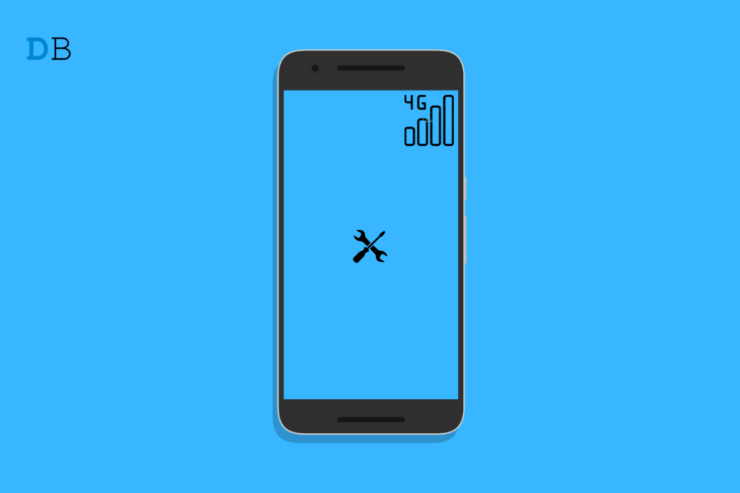
На вашем устройстве Android не работает передача мобильных данных? Обычно все мы предпочитаем сеть Wi-Fi для использования высокоскоростного Интернета, а не сотовые данные. Во всех местах, которые мы посещаем, стабильная сеть Wi-Fi может быть не всегда доступна. Здесь нам приходится полагаться на мобильные данные.
Мобильные данные или сотовые данные, как их называют, — это подключение к Интернету, предоставляемое интернет-провайдером, SIM-карта которого вставлена в ваше устройство Android. Иногда из-за проблем с сетью мобильные данные могут работать, и вы не можете получить доступ к Интернету.
Часто пользователи извлекают SIM-карту, а затем неправильно вставляют ее в слот для SIM-карты. Это приводит к сбоям в работе сети, и в конечном итоге мобильные данные также перестают работать. Если у вас нет активного тарифного плана или квота данных существующего плана истекла, вы не сможете получить доступ к Интернету.
Иначе это может быть просто случайный сбой, возникший из ниоткуда.
Как исправить ситуацию, когда мобильные данные не работают на Android
В этом руководстве я перечислил несколько рабочих методов устранения неполадок, которые вы можете использовать для исправления мобильных данных на вашем устройстве Android. Проверьте их.
Перезагрузите телефон Android
Часто, пытаясь использовать мобильные данные на своем устройстве Android, я сталкиваюсь с тем, что не могу пользоваться Интернетом. Вместо того, чтобы пробовать что-то технически сложное, я просто перезагружаю свое Android-устройство. Тогда мобильные данные работают нормально.
- Нажмите кнопку питания на телефоне Android.
- Выберите параметр «Перезапустить».

После перезагрузки телефона попробуйте использовать мобильные данные. Кроме того, если вы недавно подключались к сети Wi-Fi и эта сеть была отключена, вам необходимо отключить подключение Wi-Fi и переключиться на мобильные данные.
В противном случае ваше устройство Android будет продолжать попытки подключиться к этой сети Wi-Fi, и Интернет не будет работать.
Проверьте, есть ли у вас активный интернет-план для мобильных данных на Android?
Чтобы пользоваться Интернетом на устройстве Android, вам в первую очередь необходим тарифный план мобильной передачи данных от вашего интернет-провайдера или бренда SIM-карты.
Итак, откройте соответствующее приложение вашего интернет-провайдера и проверьте, есть ли у вас активный тарифный план на передачу данных. Если нет, то вам необходимо приобрести некоторые мобильные данные в рамках различных планов, предлагаемых вашим интернет-провайдером.
Проверьте, не исчерпана ли квота мобильных данных
Если у вас уже есть тарифный план, но он исчерпан из-за достижения дневного или полного лимита, мобильные данные не будут работать. Вам необходимо приобрести дополнительные данные в качестве дополнения к существующему тарифному плану.
- Откройте приложение своего оператора связи.
- Проверьте, какая часть дневной (или общей) квоты вашего мобильного трафика доступна.

- Если все данные были использованы, вы увидите 0 МБ, а также вам будет предложено пополнить счет дополнительных тарифных планов или купить отдельный тарифный план.
Воспользуйтесь помощью своего интернет-провайдера
Если ничего не работает и вам срочно необходимо использовать мобильные данные для просмотра, лучше пожаловаться интернет-провайдеру. Наберите номер службы поддержки вашего соответствующего оператора связи и подайте жалобу.
Они обязательно вам помогут. Какие бы инструкции они ни давали вам по исправлению мобильных данных на вашем телефоне, они следуют тем же самым.
Извлеките SIM-карту и вставьте ее обратно
В редких случаях я сталкивался с проблемой, когда сеть не отображалась, хотя на моей SIM-карте уже есть тарифный план сотовой связи и передачи данных. Чтобы решить эту проблему, я использую следующий метод, который вы тоже можете попробовать.
Чтобы решить эту проблему, выньте SIM-карту из держателя, очистите ее золотистую сторону мягкой чистой тканью, а затем вставьте обратно в устройство. Кроме того, если вы неправильно вставили SIM-карту в лоток для SIM-карты, могут возникнуть колебания сети.
Переключиться на другой тип сети
Переключение на другой тип сети часто решает проблему с неотвечанием мобильных данных. В некоторых местах определенный тип сети может быть недоступен. Например, сеть 5G – это относительно новая технология, и не во всех местах есть активная сеть 5G.
Итак, вам нужно настроить сеть 3G или 4G и проверить, работают ли мобильные данные или нет. Сегодня системное программное обеспечение Android предоставляет функцию, которая автоматически распознает тип сети, доступной в определенном месте, и предоставляет вам ту же сеть.
- Перейдите в приложение Настройки и нажмите Wi-Fi и сеть.
- Затем нажмите SIM и сеть.

- Далее нажмите Предпочитаемый тип сети.
- Если есть опция Автоматически, которая включает автоматическое переключение между доступными сетями в определенном месте, выберите ее.

- В противном случае выберите другие параметры и проверьте, в каком типе сети мобильные данные передаются на вашем устройстве Android.
Переключение между режимами полета
Иногда я сталкивался с тем, что переключение между режимами полета на устройстве помогает восстановить сетевое подключение, когда мобильные данные перестают отвечать.
- Нажмите и откройте центр уведомлений на устройстве Android.
- Оно покажет службы быстрого доступа, включающие режим полета.
- Нажмите на режим полета, чтобы включить его, и подождите несколько секунд.

- Затем снова нажмите на режим полета, чтобы отключить его.
- Теперь убедитесь, что мобильные данные включены [проверьте раскрывающиеся уведомления быстрого доступа, введите значок мобильных данных]
У вас должна быть возможность пользоваться Интернетом через мобильные данные вашей SIM-карты.
Отключить ограничение мобильных данных
Часто, чтобы сохранить мобильный трафик для экстренного использования, пользователи устанавливают лимит мобильного трафика. Таким образом, даже если у вас уже есть данные, вы можете использовать только ограниченные данные, выделенные на день.
Предположим, вы установили ежедневный лимит использования данных в размере 500 МБ из 2 ГБ вашего тарифного плана. Достигнув использования 500 МБ, вы не сможете использовать остальные данные в этот день.
Итак, чтобы беспрепятственно использовать сотовые данные, вам необходимо снять ограничение на передачу данных на вашем устройстве Android. Вот шаги, которые помогут это сделать. На некоторых устройствах опция ограничения трафика также называется экономией трафика.
- Откройте приложение «Настройки» на своем устройстве Android.
- Затем нажмите Wi-Fi и сеть.
- Далее нажмите SIM и сеть.

- Под этим нажмите Экономия данных.
- Нажмите переключатель рядом с параметром Использовать экономию трафика, чтобы отключить его.

Сбросьте сетевой APN на вашем телефоне Android
APN означает имя точки доступа. В нем хранятся данные, связанные с сетью, такие как IP-адрес. Правильные настройки APN позволят установить соединение со шлюзом оператора связи. Если другие простые методы устранения неполадок не работают, попробуйте сбросить APN на вашем устройстве Android.
- Запустите приложение Настройки.
- Затем нажмите Wi-Fi и сеть.
- Далее нажмите SIM и сеть.

- Выберите оператора связи. [Например, у меня Airtel, поэтому я выбрал его, как показано на скриншоте.]
- Нажмите Имена точек доступа.
- Теперь нажмите кнопку с тремя точками и в правом верхнем углу и выберите Восстановить настройки по умолчанию.

Если вы воспользуетесь одним из предыдущих методов устранения неполадок, чтобы обратиться за помощью в службу поддержки интернет-провайдеров, они также могут попросить вас сбросить APN. В большинстве случаев мобильные сети передачи данных упорно не отвечают, сброс APN решает проблему навсегда.
Сбросить настройки сети вашего Android-устройства
Последний вариант, который вам остается исправить мобильные данные на вашем Android-устройстве, — это сбросить настройки сети. Вот как это следует сделать.
- Откройте приложение Настройки.
- Затем нажмите Система.
- Нажмите Сбросить параметры.

- Под этим нажмите Сбросить Wi-Fi, мобильный телефон и Bluetooth.
- Подтвердите выбор, нажав Сбросить настройки.

Имейте в виду, что при этом будут сброшены все созданные вами сетевые настройки. После завершения сброса включите мобильные данные, и я уверен, что вы сможете пользоваться Интернетом через мобильные данные.
Итак, вот различные советы по устранению неполадок, которые помогут вам решить проблему с неработоспособностью мобильных данных на вашем устройстве Android.


